آموزش نصب Xrdp Server (ریموت دسکتاپ) در اوبونتو 18.04
Xrdp یک نرم افزار متن باز از پروتکل دسکتاپ مایکروسافت Remote (RDP) است که به شما امکان می دهد به صورت گرافیکی، یک سیستم را از راه دور کنترل کنید. با RDP ، می توانید از راه دور وارد دستگاه شوید . در این آموزش نحوه نصب و پیکربندی سرور Xrdp در اوبونتو 18.04 توضیح داده شده است.
نصب محیط دسکتاپ
به طور کلی ، سرورهای لینوکس محیط دسکتاپ را نصب نمی کنند. اولین قدم ما نصب X11 و یک محیط دسکتاپ سبک است که به عنوان پشتوانه ای برای Xrdp عمل خواهد کرد.
چندین محیط دسکتاپ (DE) در مخازن اوبونتو موجود است. ما در حال نصب Xfce هستیم . این یک محیط دسکتاپ سریع ، پایدار و سبک است و برای یک سرور ریموت ایده آل است.
دستورات زیر را به عنوان کاربر دارای امتیازات sudo برای نصب Xfce روی سرور خود تایپ کنید:
sudo apt update
sudo apt install xfce4 xfce4-goodies xorg dbus-x11 x11-xserver-utils
بسته به سیستم شما ، بارگیری و نصب بسته های Xfce مدتی طول خواهد کشید.
یک راز بزرگ درمورد 90 % هاستینگ های ایرانی، اورسل کردن بیش از حد است که باعث افت کیفیت سرورها میشود.
وان سرور با ارائه دسترسی های مختلف این امکان را به شما خواهد داد که تمامی منابع سرورتان را مدیریت و بررسی کنید و همچنین با ارائه گارانتی 100% برگشت وجه ریسک خرید شما را به %0 کاهش میدهد.
نصب Xrdp
بسته Xrdp در مخازن پیش فرض اوبونتو موجود است. برای نصب آن ، دستور زیر را اجرا کنید:
sudo apt install xrdp
پس از اتمام مراحل نصب ، سرویس Xrdp بطور خودکار شروع می شود. با تایپ کردن دستور زیر می توانید تأیید کنید که Xrdp در حال اجرا است:
sudo systemctl status xrdp
خروجی چیزی شبیه به این خواهد بود:
● xrdp.service - xrdp daemon
Loaded: loaded (/lib/systemd/system/xrdp.service; enabled; vendor preset: enabled)
Active: active (running) since Sun 2019-07-28 22:40:53 UTC; 4min 21s ago
Docs: man:xrdp(8)
man:xrdp.ini(5)
...به طور پیش فرض Xrdp از پرونده /etc/ssl/private/ssl-cert-snakeoil.key استفاده می کند که فقط توسط کاربرانی که عضو گروه “ssl-cert” هستند قابل خواندن است. دستور زیر را برای افزودن کاربر xrdp به گروه اجرا کنید :
sudo adduser xrdp ssl-cert
اکنون Xrdp بر روی سرور اوبنتو شما نصب شده است.
پیکربندی Xrdp
پرونده های پیکربندی Xrdp در فهرست /etc/xrdp قرار دارند. برای اتصالات Xrdp ، فقط باید Xrdp پیکربندی کنید تا از Xfce استفاده کنید. برای این کار پرونده زیر را در ویرایشگر متن خود باز کنید :
sudo nano /etc/xrdp/xrdp.ini
خط زیر را به انتهای پرونده اضافه کنید:
exec startxfce4 پرونده را ذخیره کرده و سرویس Xrdp را مجدداً راه اندازی کنید:
sudo systemctl restart xrdp
پیکربندی فایروال
بطور پیش فرض ، Xrdp در پورت 3389 در تمام اینترفیس ها فراخوانی می شود. اگر فایروال را روی سرور Ubuntu خود اجرا کرده اید (که همیشه باید آن را انجام دهید) ، باید یک رول اضافه کنید که ترافیک را در پورت Xrdp فعال کند.
برای دسترسی به سرور Xrdp از یک آدرس خاص IP یا رنج IP ، در این مثال 192.168.1.0/24 ، دستور زیر را اجرا کنید:
sudo ufw allow from 192.168.1.0/24 to any port 3389
اگر می خواهید از هر مکانی دسترسی داشته باشید (که به دلایل امنیتی خطرناک است) دستور زیر را اجرا کنید:
sudo ufw allow 3389
اتصال به سرور Xrdp
اکنون که سرور Xrdp خود را تنظیم کرده اید ، وقت آن رسیده است که مشتری Xrdp خود را باز کرده و به سرور متصل شوید.
اگر PC Windows دارید ، می توانید از سرویس دهنده پیش فرض RDP استفاده کنید. در قسمت “Computer” آدرس IP سرور را وارد کرده و روی “connect” کلیک کنید.
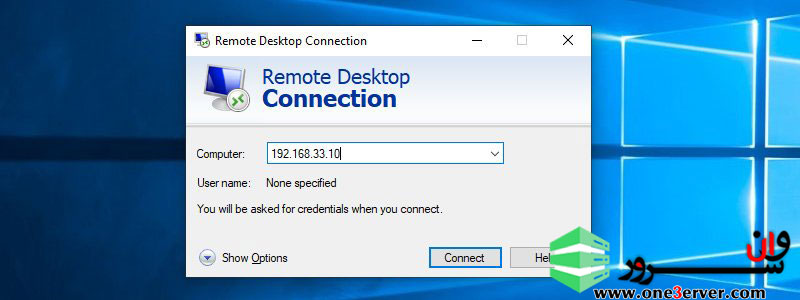
در صفحه ورود نام کاربری و رمز ورود خود را وارد کرده و بر روی “OK” کلیک کنید.
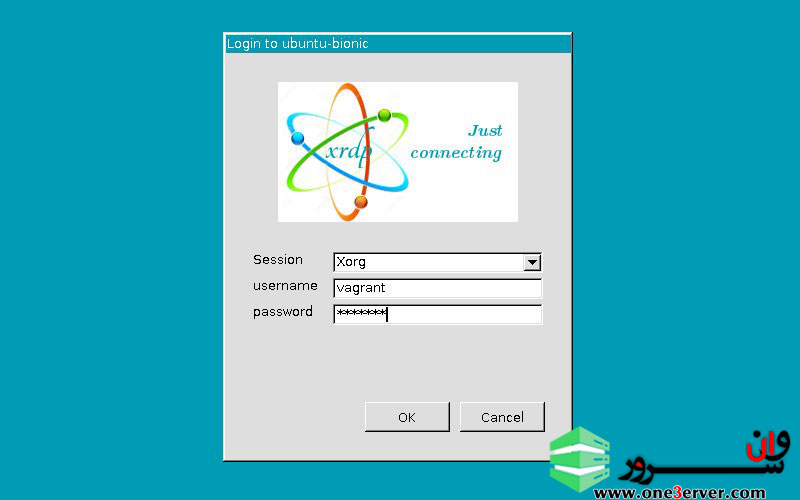
پس از ورود به سیستم باید میزکار پیش فرض Xfce را ببینید. باید چیزی شبیه به این باشد:
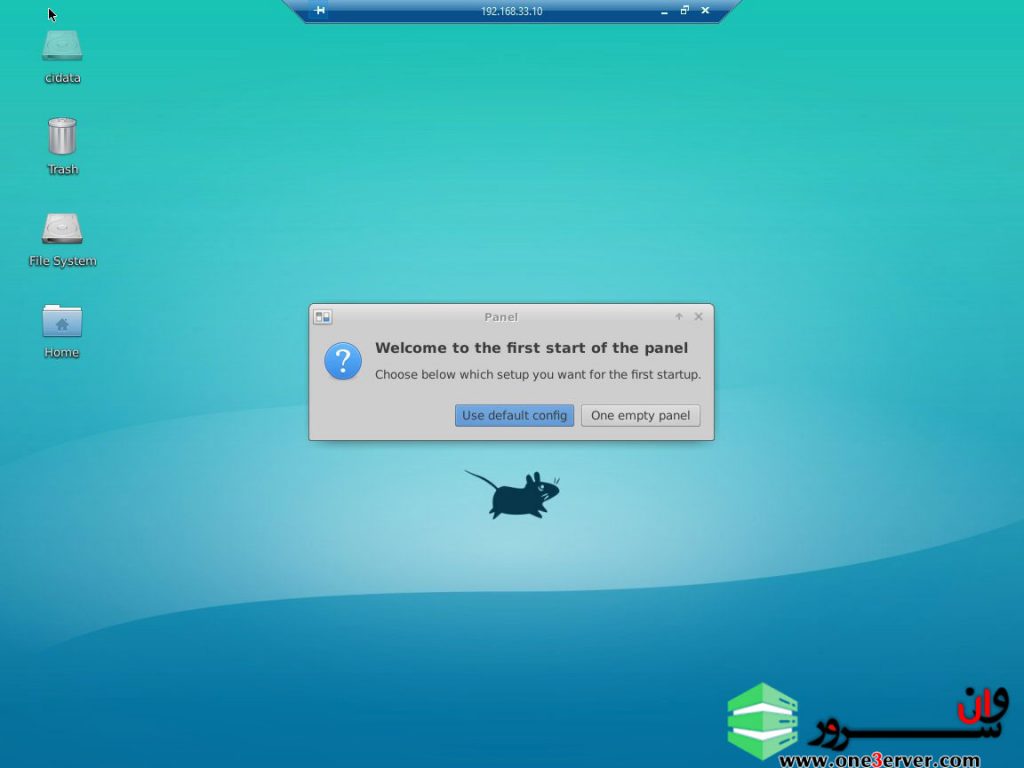
اکنون می توانید با استفاده از صفحه کلید و موس خود از دسکتاپ XFCE استفاده کنید.
اگر از macOS استفاده می کنید ، می توانید برنامه Microsoft Remote Desktop را از فروشگاه App Store نصب کنید. کاربران لینوکس می توانند از یک RDP client مانند Remmina یا Vinagre استفاده کنند.
نتیجه گیری
نصب سرور Xrdp به شما امکان می دهد تا سرور Ubuntu 18.04 خود را از طریق رابط گرافیکی به صورت ریموت دسکتاپ مدیریت کنید.

















 یک راز بزرگ درمورد 90 % هاستینگ های ایرانی، اورسل کردن بیش از حد است که باعث افت کیفیت سرورها میشود.
یک راز بزرگ درمورد 90 % هاستینگ های ایرانی، اورسل کردن بیش از حد است که باعث افت کیفیت سرورها میشود.




اولین نفر باشید که نظر ارسال میکنید